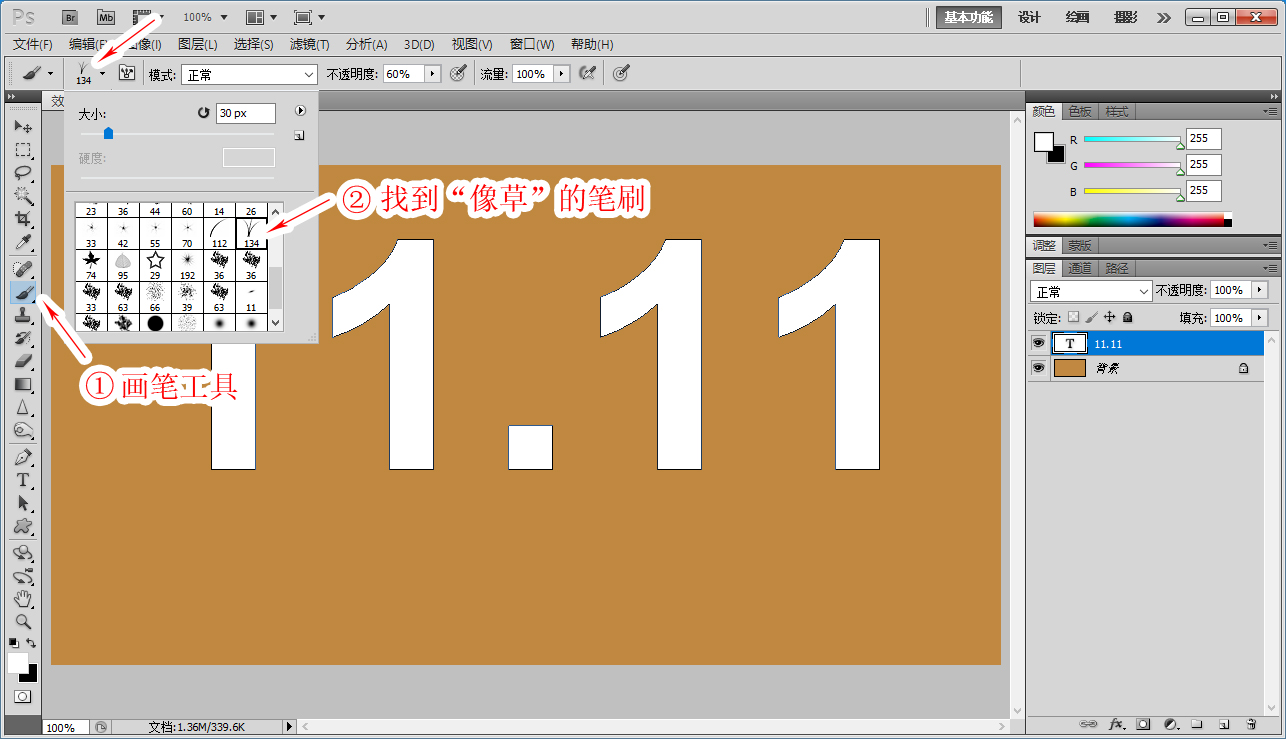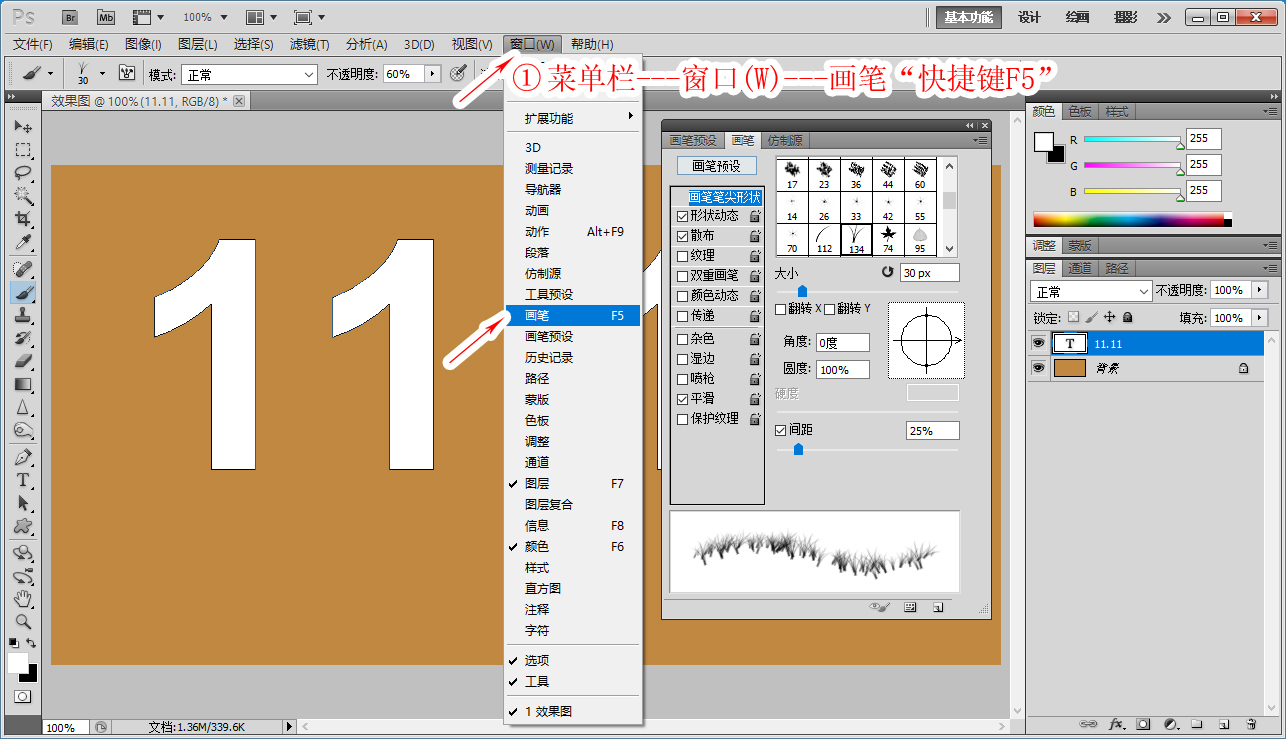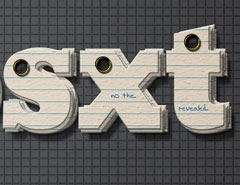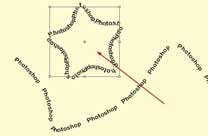当前位置:PS爱好者教程网主页 > PS文字特效 > 教程
Photoshop设计个性的青草文字,双11青草字设计,草坪文字特效。(2)
时间:2022-09-06 09:02 来源:网络 作者:六小灵童网店美工 阅读:次
【步骤四】
1、鼠标右健右击,图层面板,11.11的字图层,选择“创建工作路径”将字转为路径线条效果,如图下:
【步骤五】
1、左侧工具栏,选择“画笔工具”快捷键“B”,再点菜单选项栏,笔刷位置,选择“像草”笔刷。如图下:
【步骤六】
1、点菜单栏---窗口---画笔 或按“快捷键“F5”
2、进入页面,画笔窗口,只保留【形状动态】【散布】【平滑】其它的勾选去掉。如图下
【步骤七】
1、鼠标点击“形状动态”进入选项,调整,大小抖动“100%”,最小直径“0”,角度抖动“7%”,圆度抖动“0%”。
注意,点击选项时要点击字的位置,跟打勾是没关系的,要进入选项,太多人只是勾一下选项,根据进不了选项。如图下:
最新教程
推荐教程